使用雨林木风v9.0为戴尔电脑重装系统教程?
时间:2023-01-18
来源:雨林木风系统
作者:佚名
使用雨林木风v9.0为戴尔电脑重装系统教程?
戴尔品牌享誉全球,它旗下的戴尔电脑用户更是不计其数。那我们该怎么在戴尔电脑上使用u盘装系统呢?下面雨林木风小编就跟大家讲讲怎么使用雨林木风v9.0在戴尔电脑上重装系统。
戴尔笔记本u盘装系统 前的准备工作:
① 雨林木风u盘启动盘一个
② ghost win7系统或其他系统镜像文件
1、首先将制作好的雨林木风启动u盘插入电脑usb接口,然后重启电脑,待出现开机画面后连续按启动快捷键F12进入启动项选择界面,戴尔电脑开机启动画面如下图所示:

2、在启动项选择界面中选择雨林木风u盘启动即可进入雨林木风主菜单页面,接着选择菜单中的“【02】运行雨林木风win2003pE增强版(老机器)”,回车确认即可,如下图所示:
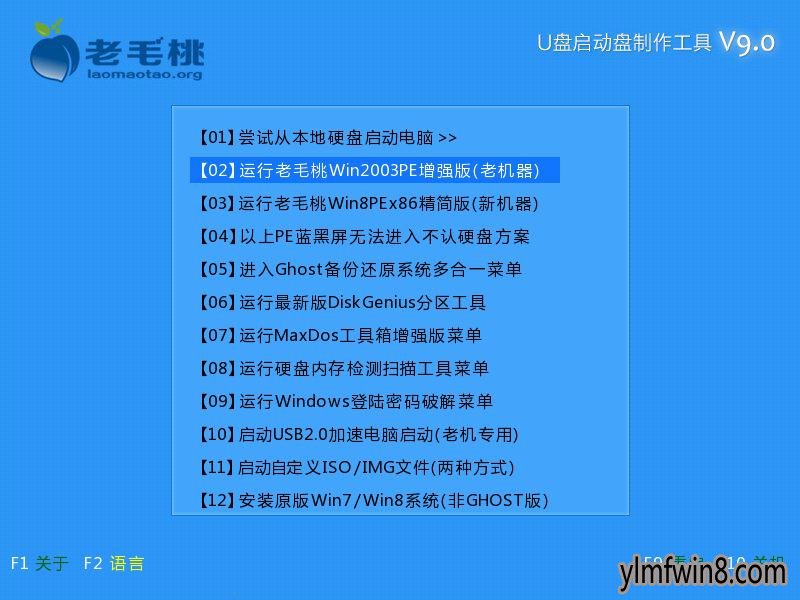
3、进入pe系统后双击桌面上的雨林木风pE装机工具,程序会自动识别到u盘内的系统镜像文件,选择好系统镜像文件后,程序会自动提取镜像文件中的.gho文件,接着只需在磁盘列表中选择用于安装系统的磁盘分区,然后点击“确定”按钮即可,如下图所示:

4、随后会弹出一个提示窗,询问是否马上开始系统重装,我们点击“是”,如下图所示:
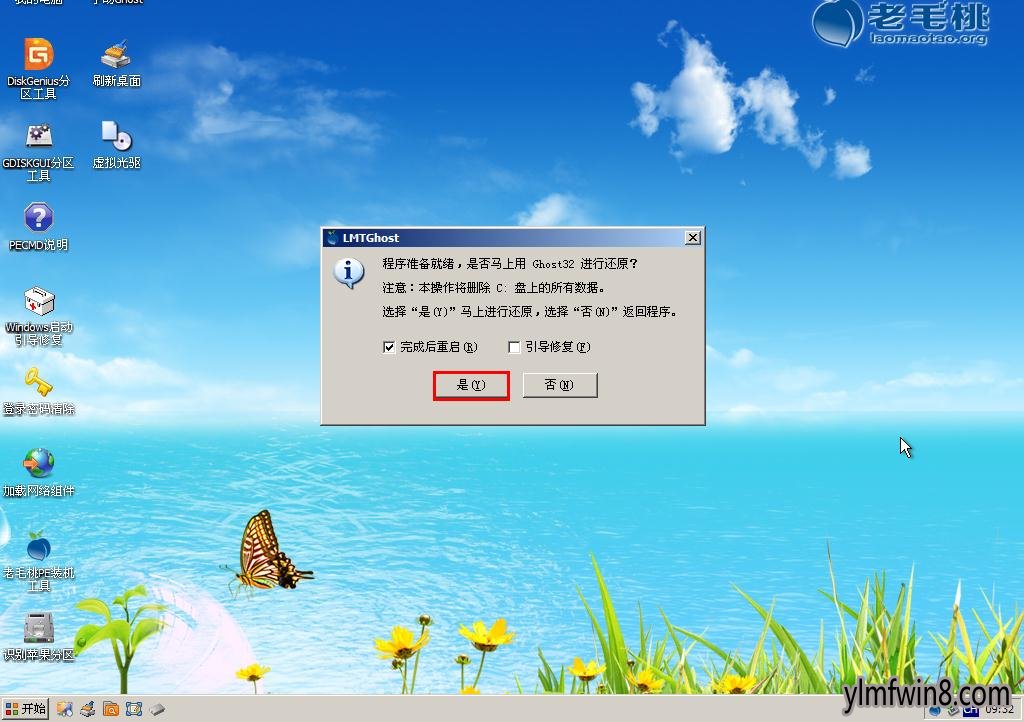
5、接下来我们只需耐心等待系统镜像文件解压完成即可,如下图所示:
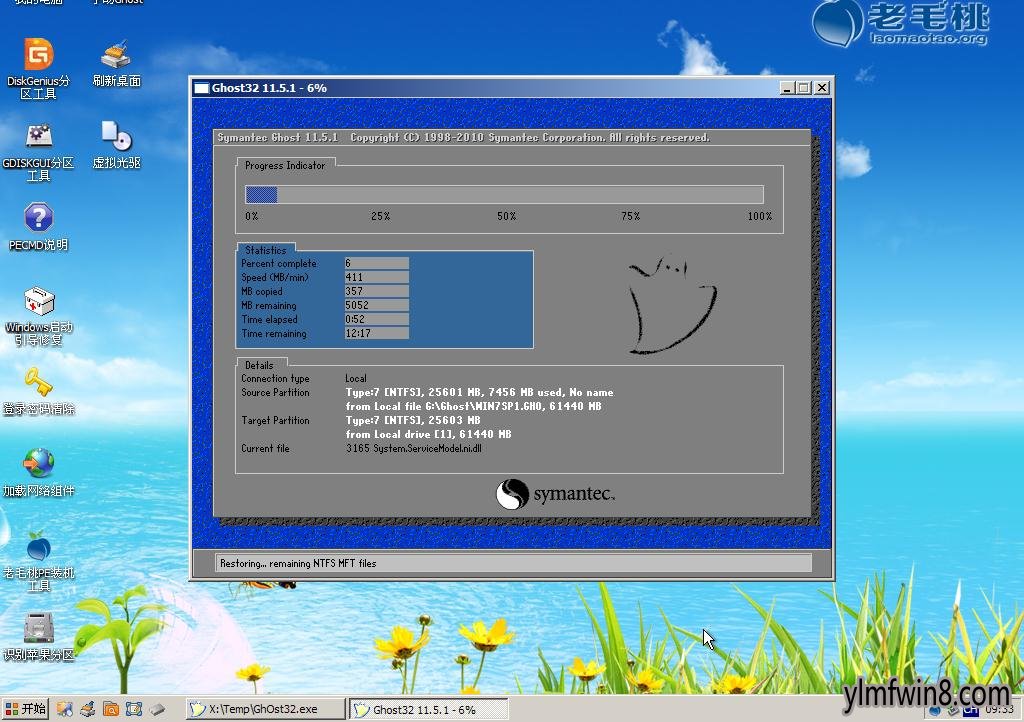
6、解压完成后,会弹出信息提示窗口我们点击“是(Y)”即可立即重启电脑并进行系统的安装,重装系统的过程我们无需进行任何手动操作,电脑会为我们自动完成。如下图所示:
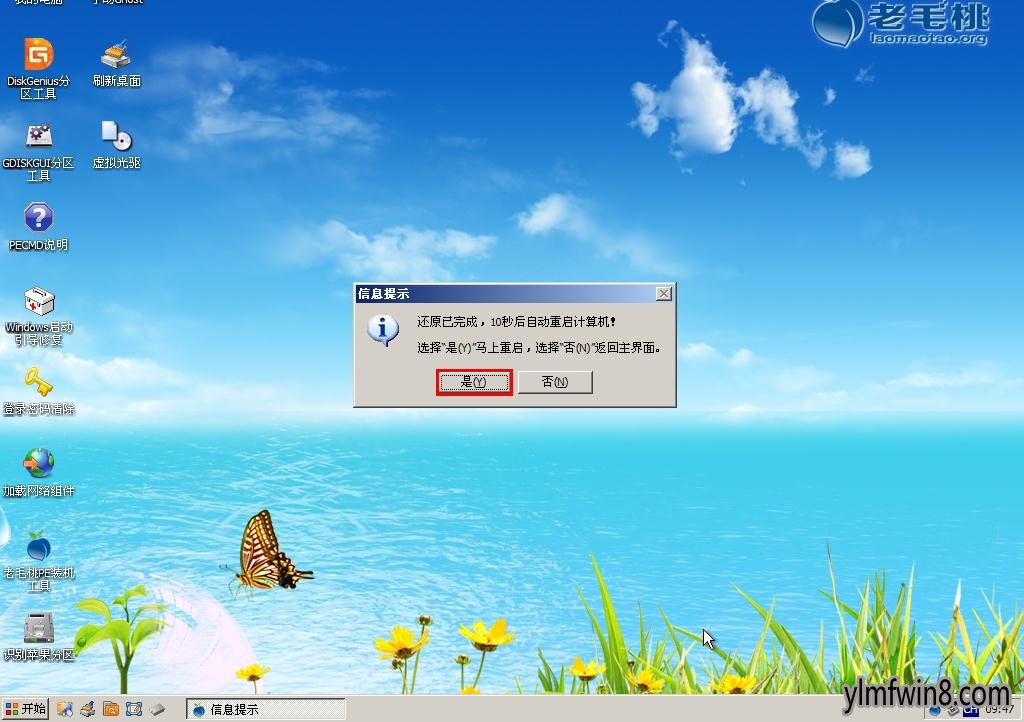
怎么使用雨林木风v9.0启动u盘在戴尔电脑上重装系统的教程就跟大家介绍到这里,如果有用户遇到系统问题不得不重装系统,不妨按照雨林木风小编上面介绍的步骤在自己的电脑上尝试着操作,希望对大家有所帮助。
相关文章
更多+手游排行榜
- 最新排行
- 最热排行
- 评分最高
-
动作冒险 大小:322.65 MB
-
角色扮演 大小:182.03 MB
-
动作冒险 大小:327.57 MB
-
角色扮演 大小:77.48 MB
-
卡牌策略 大小:260.8 MB
-
模拟经营 大小:60.31 MB
-
模拟经营 大小:1.08 GB
-
角色扮演 大小:173 MB




































